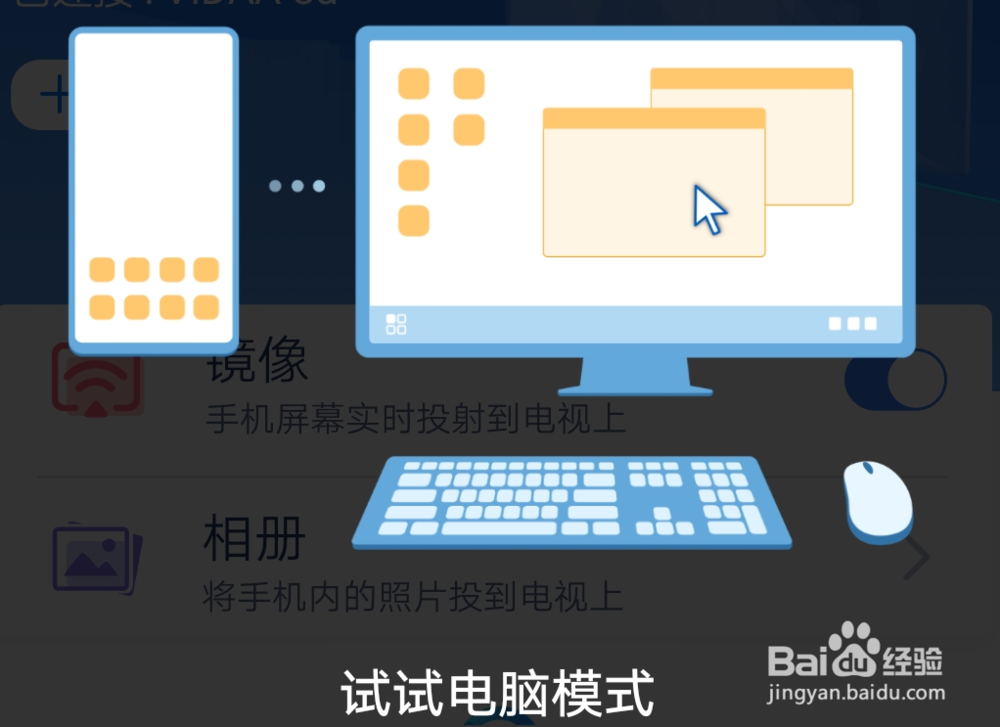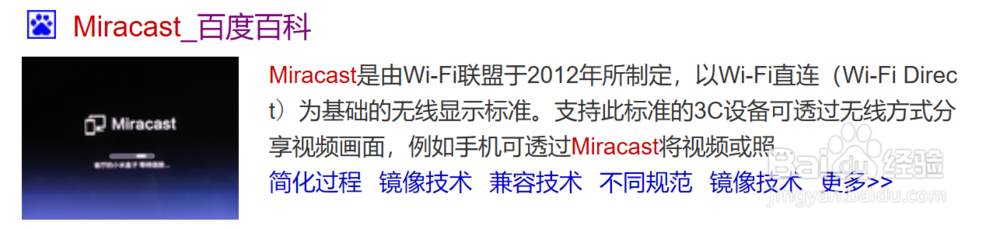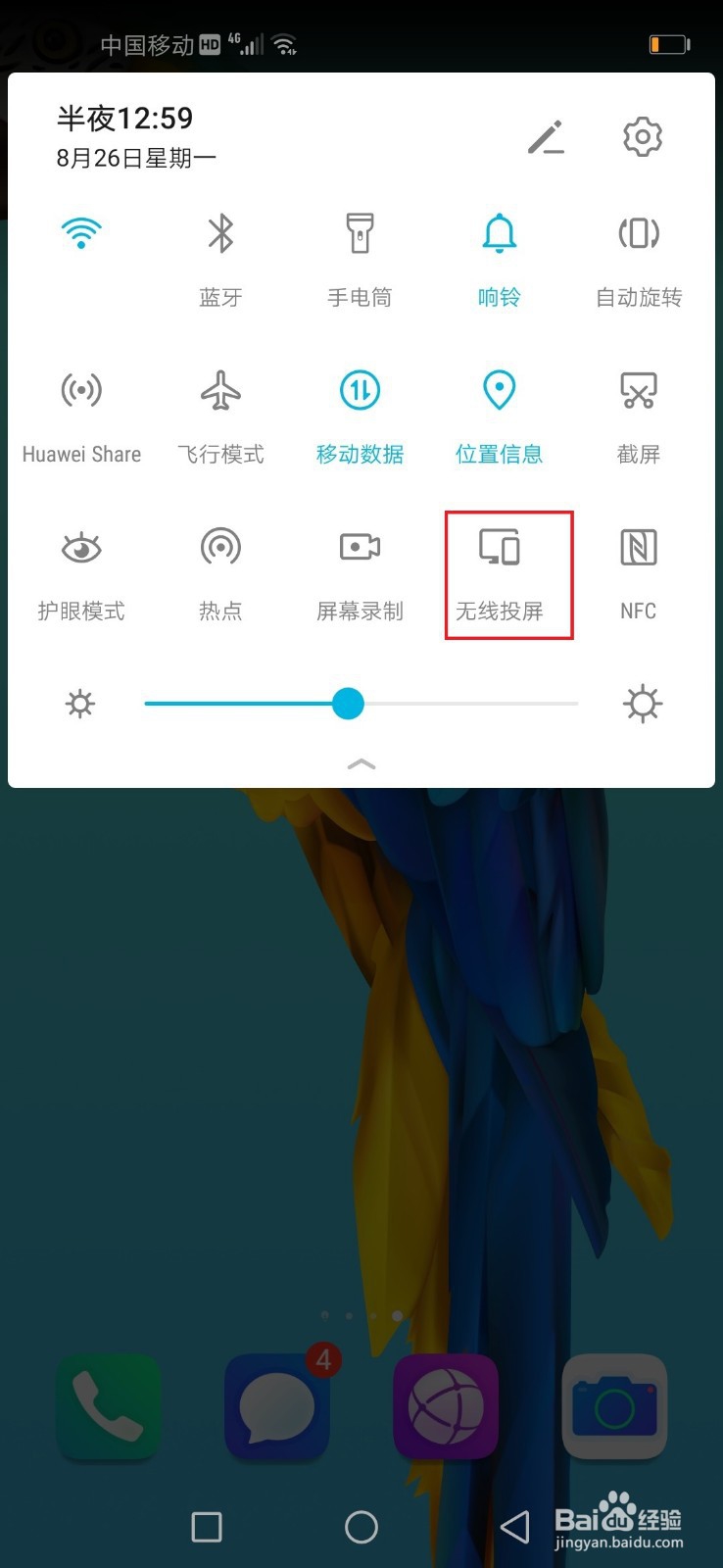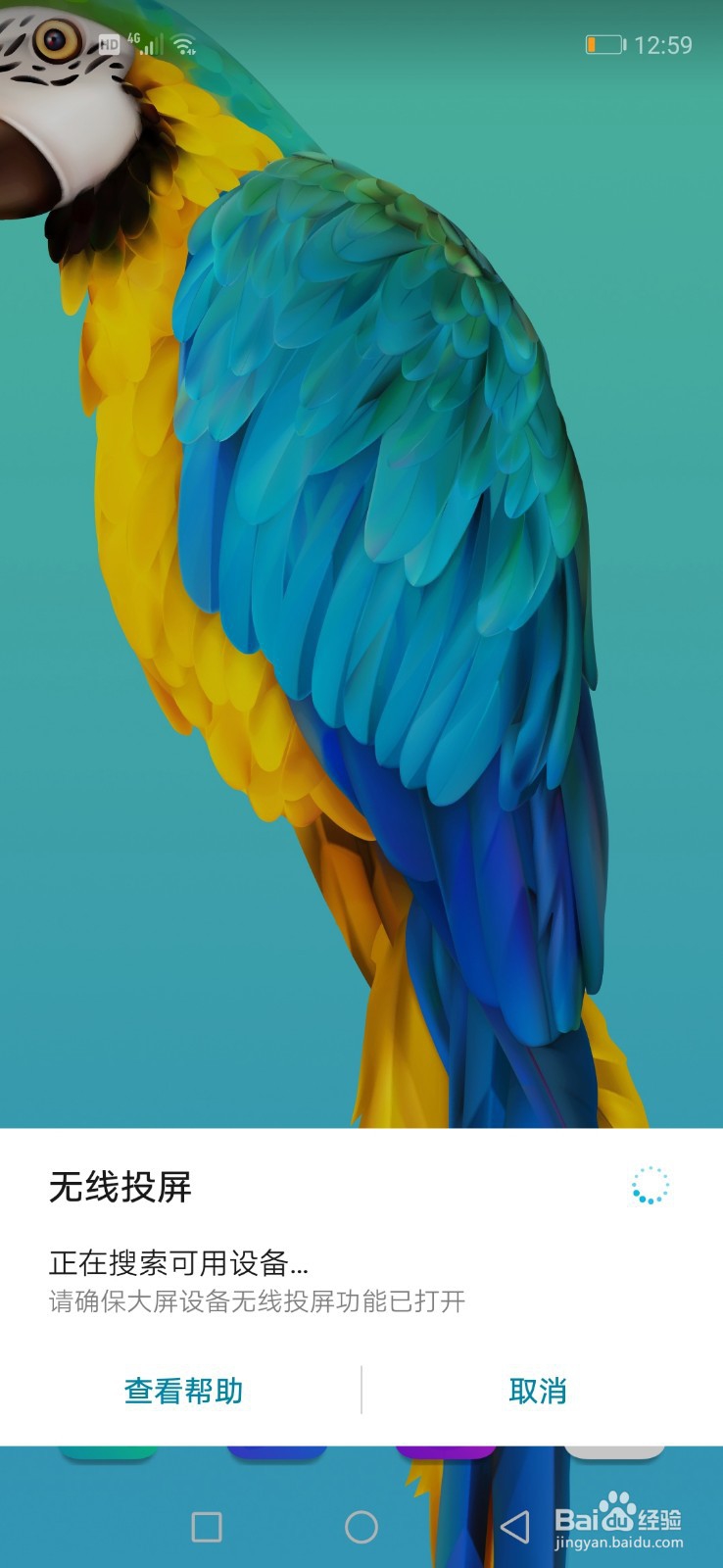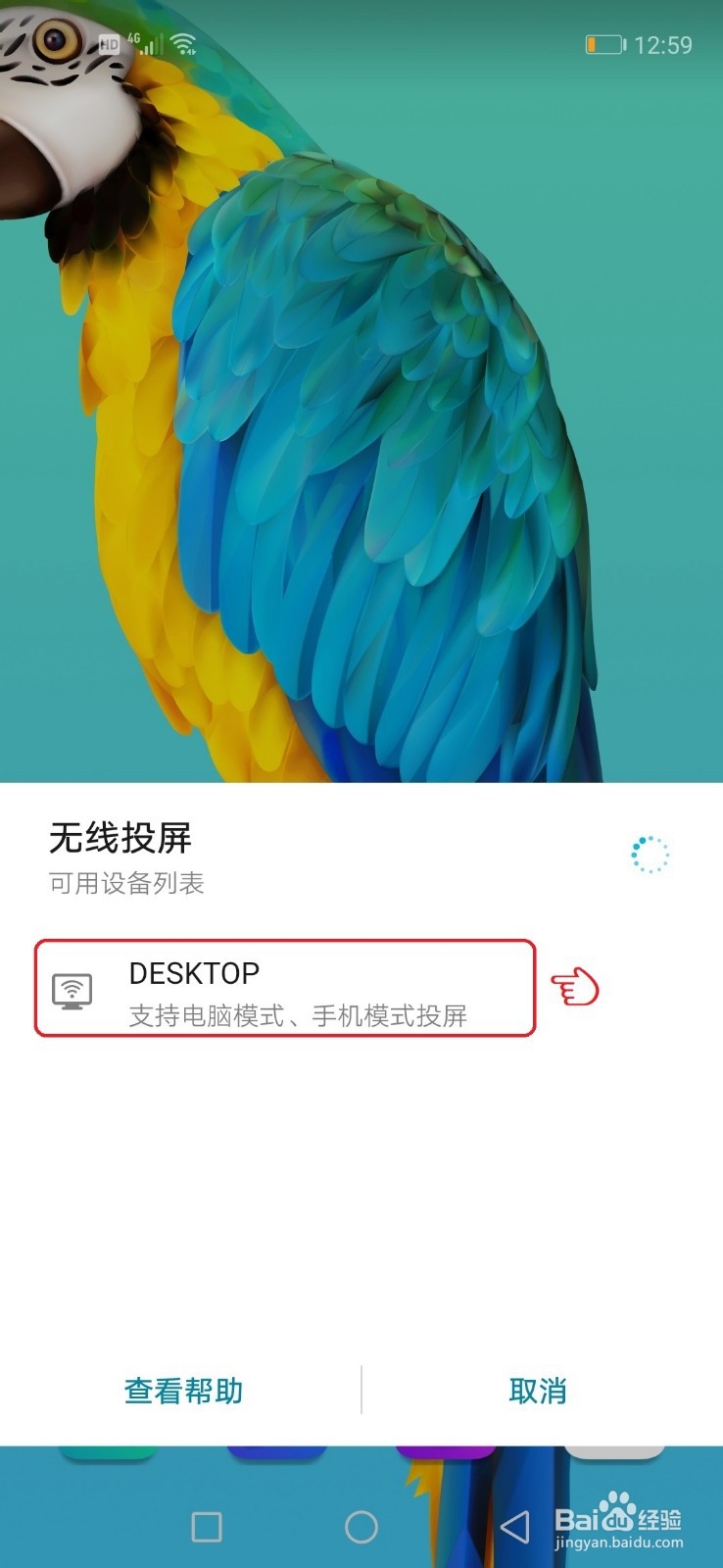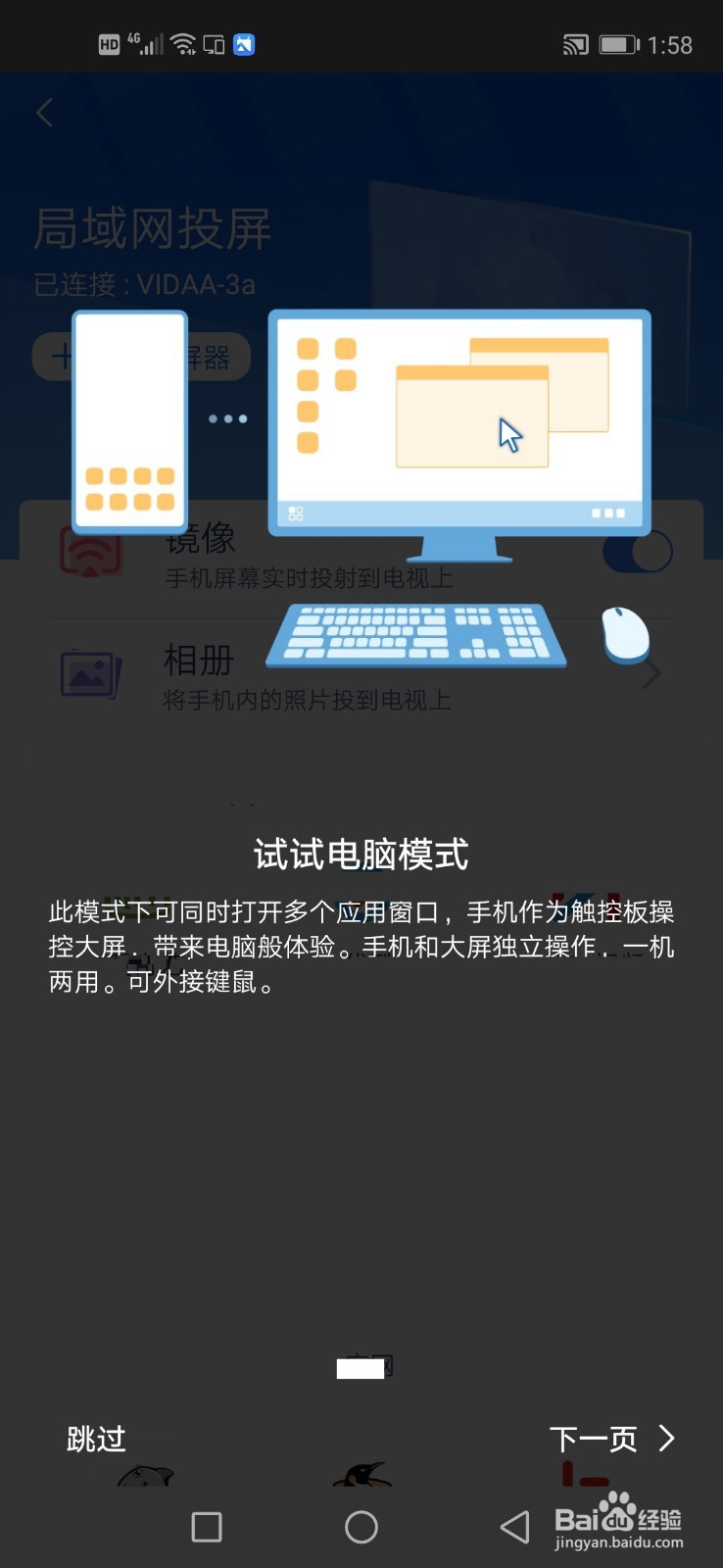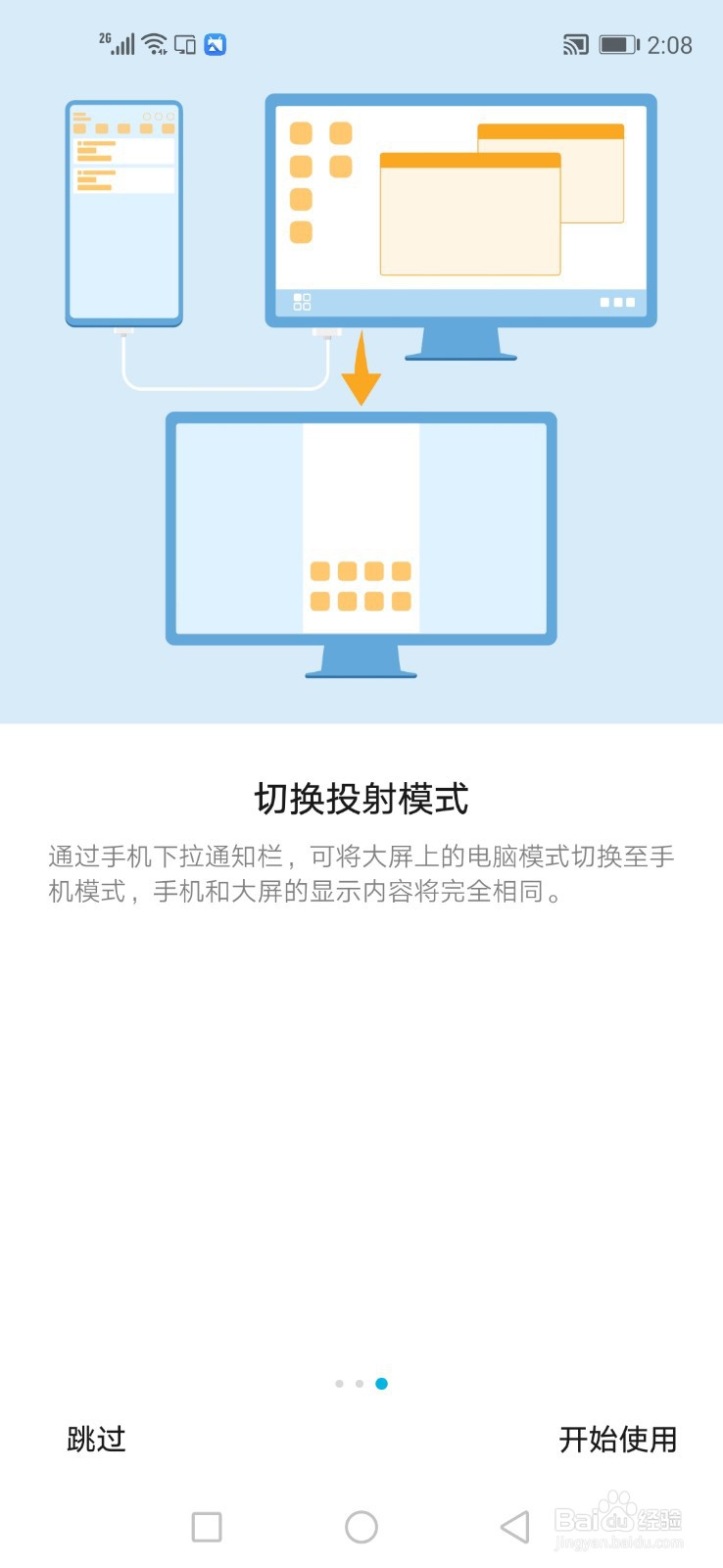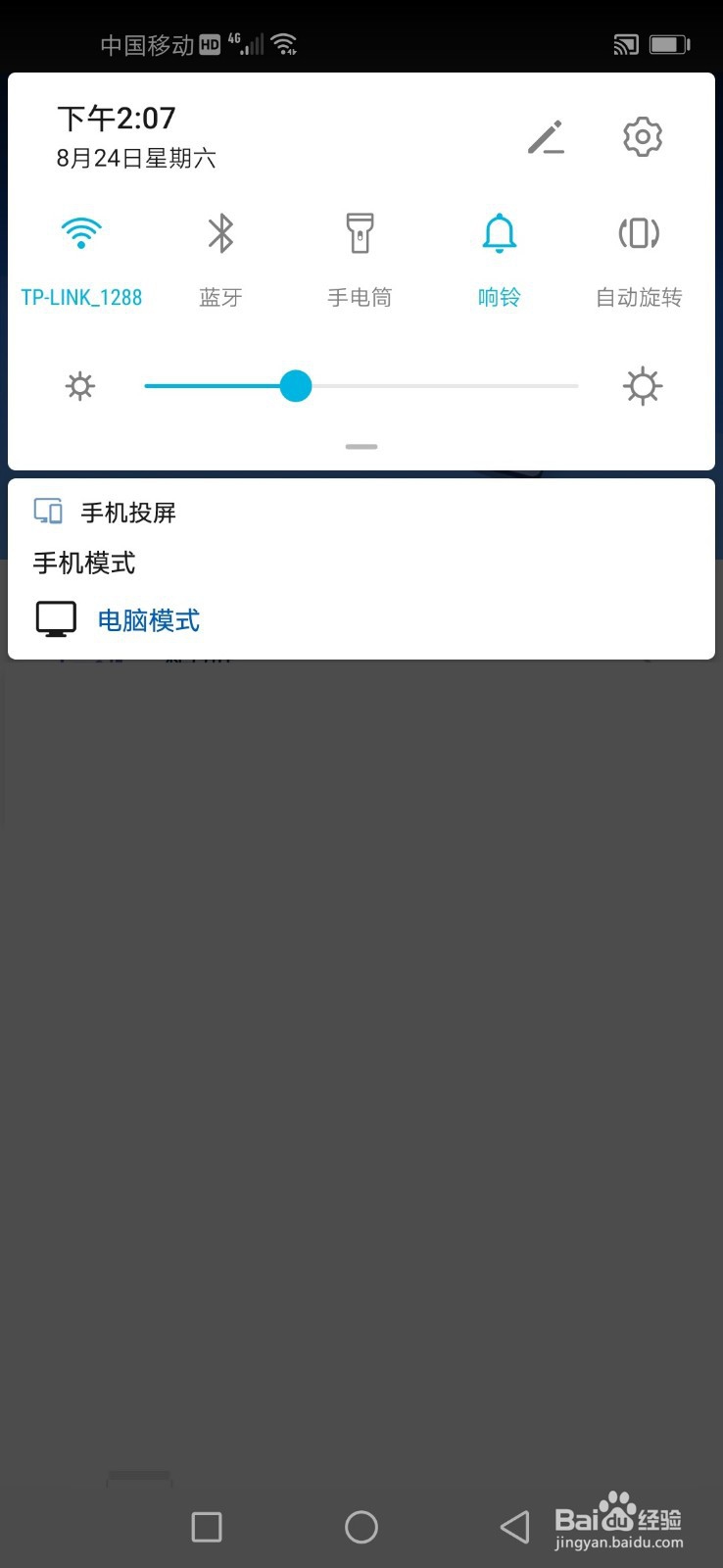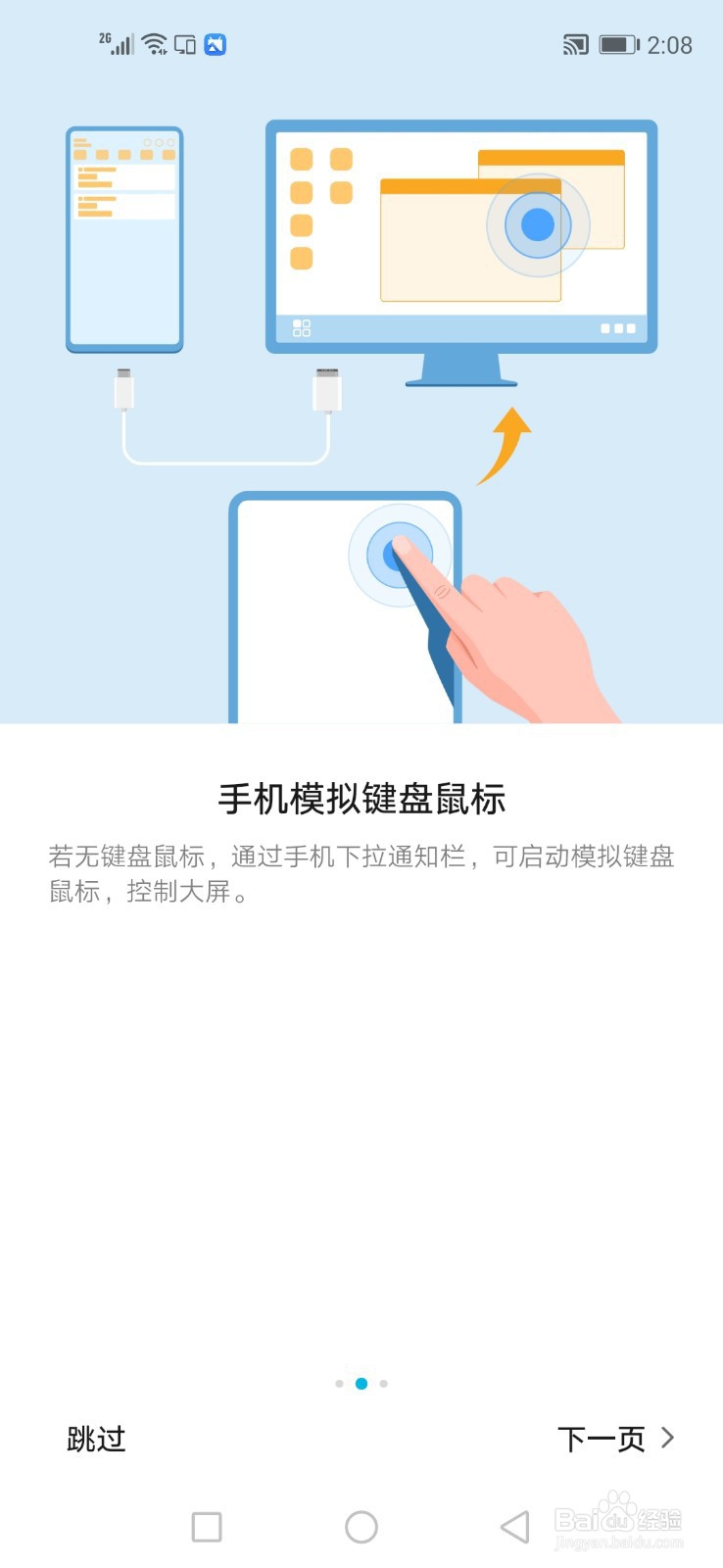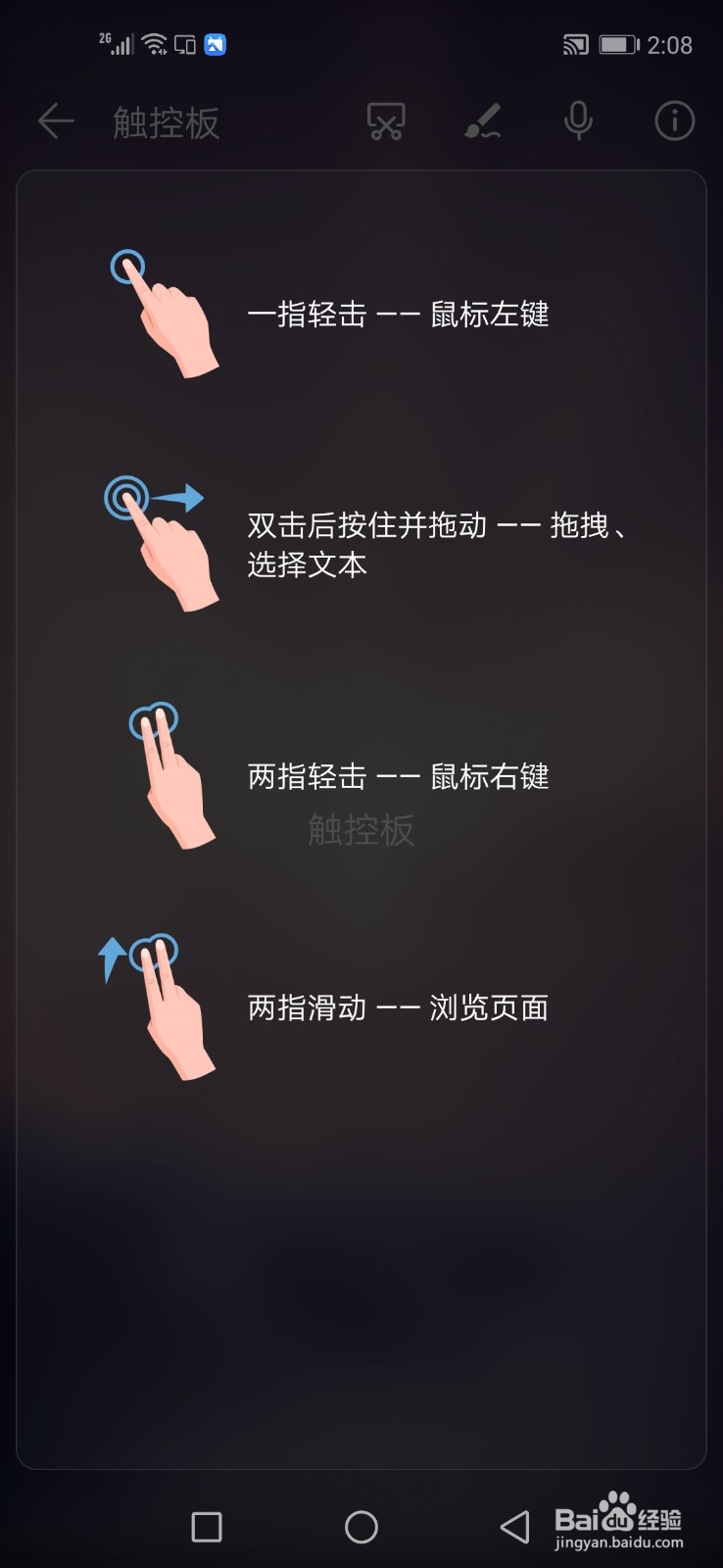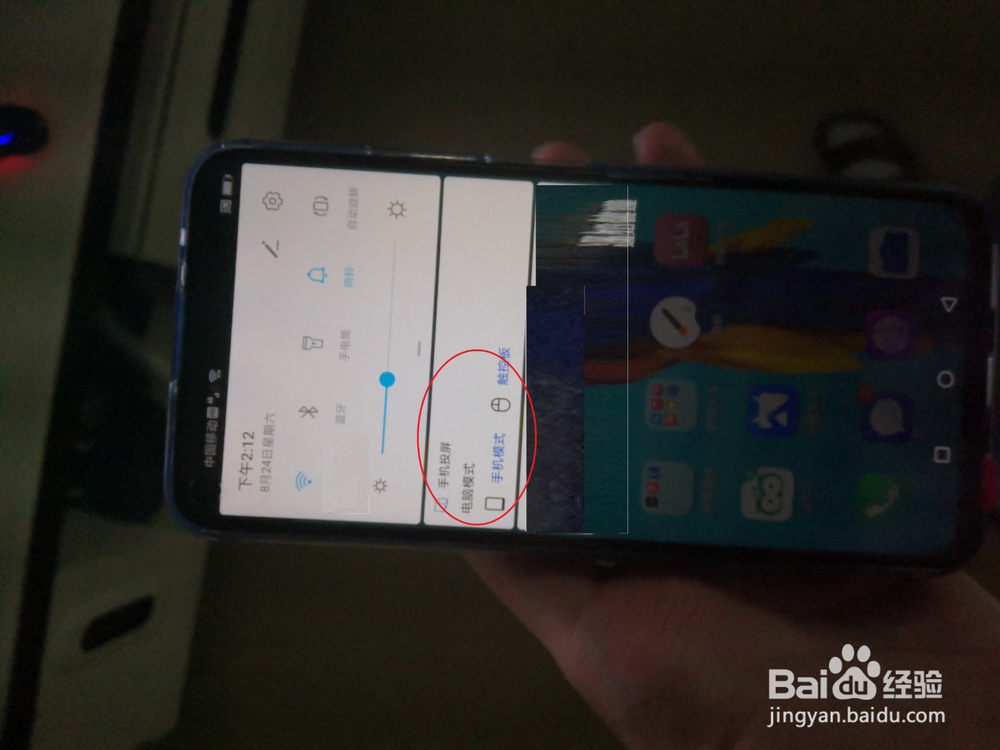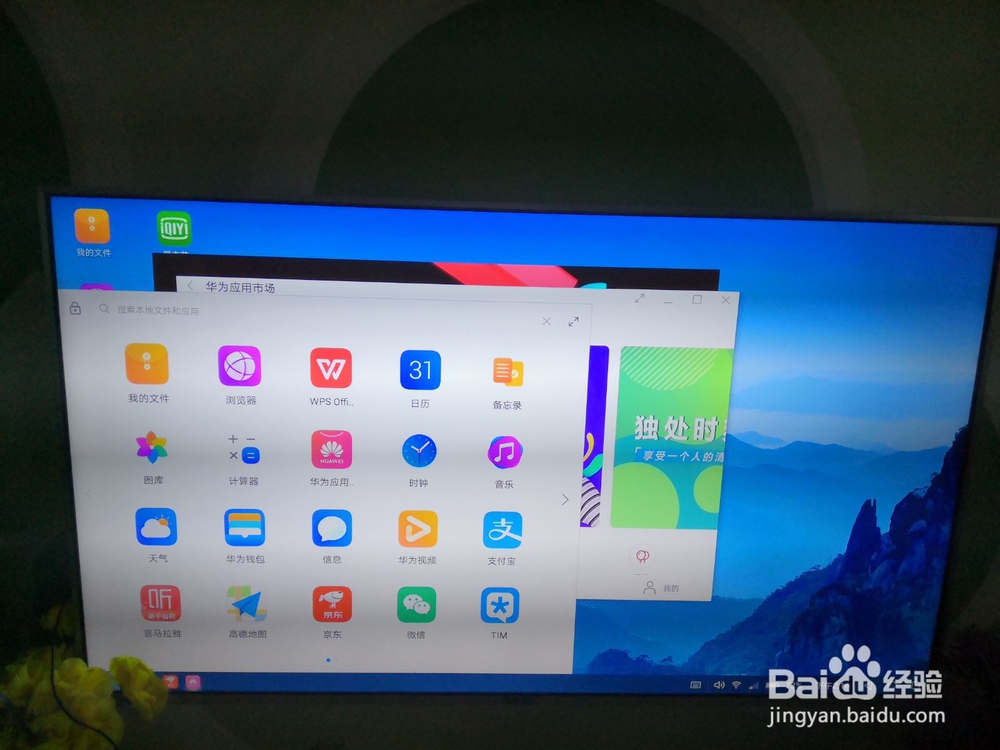荣耀20电脑模式详解(荣耀20PRO同理)
荣耀20和荣耀20pro均支持无线投屏的电脑模式(PC模式)。首先说明,弛阻廖娓二者为何都不支持有线投屏。然后演示,无线投屏的电脑模式,并给出一些建议。
工具/原料
荣耀20
荣耀20 PRO
支持miracast协议的智能电视,或者笔记本电脑
为什么不支持有线投屏?
1、荣耀20(荣耀20 pro)的type-c接口,是USB2.0的接口。并不是USB3.0接口,达不到实时传输图像数据的要求。故不支持有线投屏。
无线投屏的电脑模式
1、首先确保您的大屏幕支持miracast协议。满足此协议,才能满足无线传输实时画面的最低要求(尽管仍有一定延迟)。
2、下拉状态栏,点击无线投屏。
3、手机开始搜索设备,请耐心等待几分钟。电视用户,可能需要手动把电视调整到miracast投屏模式,手机才能搜到设备。电脑用户,请参考此引用经验。
4、搜索到设备,并提示:支持电脑模式和手机模式投屏。点击设备,即可开始投屏
5、提示,可以尝试电脑模式
6、下拉状态栏,点击“电脑模式”
7、手机屏幕可以模拟鼠标。
电脑模式效果
1、荣耀20和荣耀20pro的电脑模式效果。
2、桌面与windows桌面类似
3、手机应用全部可以打开,并秤郓鹜媲且手机与大屏可以同步开关应用。(大屏开了的应用,手机后台也开了。)(手机后台关掉应用,大屏上也关掉)
4、部分应用,电脑模式有专门的优化。
声明:本网站引用、摘录或转载内容仅供网站访问者交流或参考,不代表本站立场,如存在版权或非法内容,请联系站长删除,联系邮箱:site.kefu@qq.com。